老毛桃u盘启动盘制作工具使用方法
- 分类:U盘教程 回答于: 2022年08月12日 10:20:38
不少人因为不知道要怎么制作u盘启动盘,因此无法独立完成u盘重装系统的步骤。我们可借助好用的工具,比如老毛桃u盘启动盘制作工具实现。下面就教下大家老毛桃u盘启动盘制作工具的使用方法。
工具/原料
系统版本:windows10系统
品牌型号:惠普 V3913TU
软件版本:老毛桃winpe v9.5
方法
1、首先我们打开浏览器,搜索老毛桃,点击下载安装老毛桃,将U盘插入电脑接口中,并双击打开老毛桃制作工具,在普通模式下选择好U盘。

2、然后点击“一键制作成USB启动盘”。
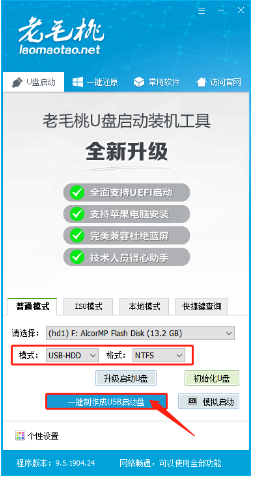
3、在确认已经备份了重要数据的情况下点击“确定”。
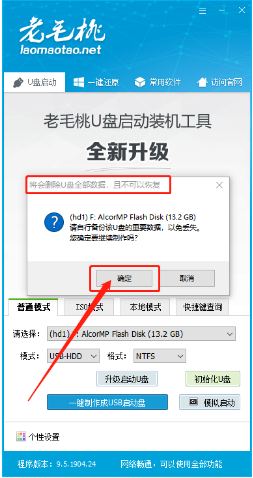
4、程序开始制作U盘启动盘,整个过程需要几分钟,在此期间切勿进行其他操作。

5、U盘启动盘制作完成之后,我们就可以安装系统了。
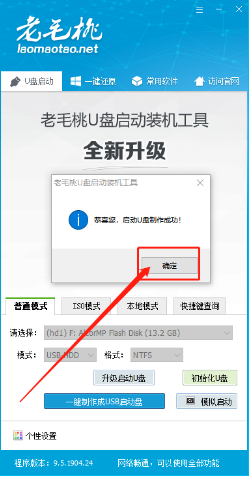
总结
1、下载安装好老毛桃软件;
2、插入U盘,打开软件点击制作启动盘;
3、确保备份好U盘资料,开始制作启动盘;
4、完成后就可以安装系统了。
 有用
26
有用
26


 小白系统
小白系统


 1000
1000 1000
1000 1000
1000 1000
1000 1000
1000 1000
1000 1000
1000 1000
1000 1000
1000 1000
1000猜您喜欢
- U盘重装系统win7如何操作2023/01/15
- bios降级,小编教你bios可以降级吗..2018/09/01
- U盘使用指南:轻松学会U盘的使用步骤和..2024/08/25
- 如何解决电脑不开机用u盘装机..2020/08/14
- 大白菜u盘重装win7方法图文2022/12/09
- 用u盘怎样安装win7系统方法介绍..2022/08/07
相关推荐
- u盘pe怎么装系统,小编教你u盘怎么装wi..2018/03/16
- u盘数据恢复大师注册码是什么..2023/04/07
- 10分钟学会制作U盘启动盘,系统重装不..2024/06/27
- 电脑无法识别U盘,解决办法完全攻略!..2023/11/07
- U盘消失:盘符何处去?2023/12/20
- bios是什么怎么设置2022/06/20














 关注微信公众号
关注微信公众号



